Gestion des couleurs avec Lightroom
Publié le 4 septembre 2007 dans Articles et dossiers par Jean Delmas
Composantes RGB affichées par Lightroom
Nous allons voir que Lightroom affiche ses données colorimétriques exclusivement dans l’espace Melissa RGB, ce qui n’est pas sans conséquences assez gênantes.
1. Sélectionnez d’abord une image avec le mode Grille de l’onglet Bibliothèque, puis ouvrez l’onglet Développement.
Lightroom : affichage des composantes RGB dans l’onglet Développement
2. Déroulez le menu situé à gauche du gros bouton Précédent dans le bandeau inférieur, et sélectionnez l’option Informations si ce n’est déjà fait. Elle permet d’affichage des composantes RGB.
3. Promenez le pointeur sur l’image (ici sur son coin inférieur droit) : à l’endroit du pointeur, les composantes RGB s’affichent dans la zone d’information, à droite du bandeau situé sous l’image. Comme nous l’avons dit plus haut, ces composantes, comme toutes les données colorimétriques affichées par Lightroom, sont exprimées dans Melissa RGB, avec les primaires de ProPhoto RGB, la fonction de transfert de sRGB et une profondeur de couleur de 16 bits.
Mais attention, ces composantes ne sont plus, comme dans Photoshop et la quasi-totalité des autres applications de traitement d’images, exprimées par un nombre entier variant de 0 à 255, mais par un pourcentage, variant donc de 0 à 100… Ainsi, le dernier né d’Adobe est-il le premier logiciel a abandonner l’affichage des valeurs RGB sous la forme des sempiternels nombres entiers variant de 0 à 255.
Ce pourcentage, qui est indépendant de la profondeur de couleur, permet enfin de s’affranchir avec élégance du vieux « mensonge » commis par Photoshop et ses confrères, lesquels ont toujours exprimé les composantes RGB par des nombres variant de 0 à 255, même pour une profondeur de 16 bits par composante pour laquelle ils devraient varier de 0 à 65 536 (ou de 0 à 32 769 pour Photoshop qui code sur 15 bits les couleurs « high-bit »).
Composantes RGB affichées en pourcentage dans Melissa RGB
L’affichage des composantes RGB prélevées par la pipette sous la forme de pourcentages est un indéniable progrès, mais le fait qu’elles soient exprimées dans Melissa RGB les rend difficiles à exploiter, d’autant que Melissa RGB n’existe pas, c’est-à-dire qu’il n’est enregistré dans le dossier système des profils par aucun logiciel, y compris Lightroom. Vous aurez donc le plus grand mal à retrouver dans la palette Couleurs de Photoshop les valeurs RGB affichées par Lightroom pour une image.
N’essayez pas de les débusquer en convertissant l’image vers ProPhoto RGB : vous ne retrouverez pas les mêmes valeurs, car les fonctions de transfert de ProPhoto RGB et de Melissa RGB sont différentes.
Seule solution si vous voulez sortir de ce piège, créez avec Photoshop votre propre version de l’espace Melissa RGB en suivant la méthode que nous avons exposée au chapitre 3 (voir la section « Fabriquer son propre espace de travail RGB avec Photoshop »), puis convertissez votre image dans cet espace. Vous découvrirez enfin que les composantes RGB d’une couleur données par Photoshop dans Melissa RGB (de 0 à 255) sont bien identiques à celles affichées par Lightroom (en pourcentage)…
L’histogramme affiché en haut du panneau droit est également tracé dans l’espace Melissa RGB, et dans celui-là exclusivement, ce qui constitue, nous le verrons plus loin, l’un des principaux inconvénients de Lightroom en matière de gestion des couleurs.

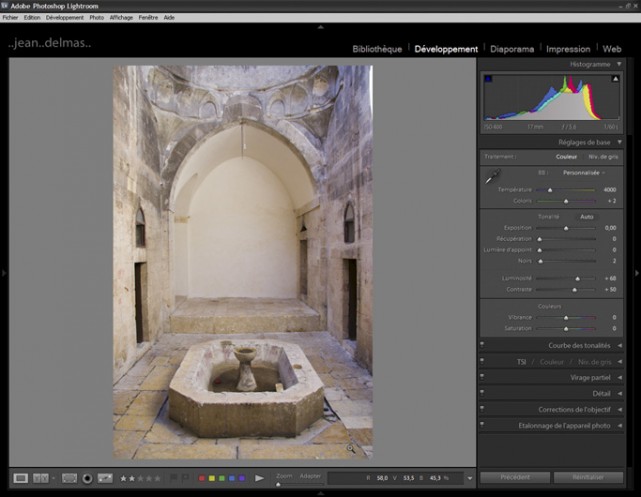
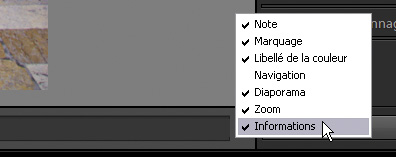
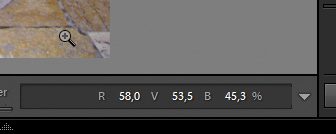
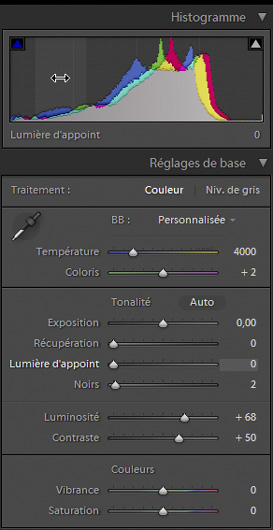



Voici un article très intéressant car il « éclaire » un domaine de la photo numérique crucial et pourtant difficile à maîtriser : la gestion des couleurs ! D’ailleurs, à la lecture de cet article, je me pose de nouvelles questions .
Si je capture une image en RAW, lorsque Lightroom ouvre cette image elle est automatiquement convertie dans l’espace colorimétrique Melissa RGB. Pour autant mon moniteur ne peut gérer que l’espace colorimétrique sRGB. D’où les questions suivantes :
1. Les fichiers RAW possède t-il un espace colorimétrique intrinsèque ? Si ce n’est pas le cas, comment Lightroom gère t-il la conversion vers l’espace colorimétrique Melissa RGB ?
2. Mon écrant étant « limité » au sRGB et Lightroom travaillant dans l’espace Melissa RGB, la photo affichée par Lightroom est-elle correcte ? Si oui comment est-ce possible ?
Merci pour vos réponses.
Merci pour ces intéressantes questions.
Juste un détail tout d’abord, ce n’est pas tout à fait dans Melissa RGB que se situe votre image lors de son optimisation par Lightroom, mais dans un espace qui n’a pas (encore) de nom et qui possède les mêmes primaires que Melissa RGB (celles donc de ProPhoto) mais avec un gamma d’encodage égal à 1 au lieu d’environ 2.2 pour Melissa RGB et 1,8 pour ProPhoto RGB.
Les trois composantes RGB qui résultent du dématriçage des données capturées par un APN et qui constituent un fichier RAW ne font référence à AUCUN espace colorimétrique standard. Elles dépendent uniquement du comportement colorimétrique de l’APN (et de l’algorithme de dématriçage) et ne prennent leur sens que quand on calibre l’APN. On peut dire aussi que ces composantes RGB sont définies dans l’espace de l’appareil, le calibrage ayant précisément pour objectif de définir cet espace.
Vous verrez, en lisant le chapitre que je consacre au calibrage d’APN dans la seconde édition de mon bouquin qui doit paraitre dans les prochaines semaines, que, pour « calibrer » un APN, c’est à dire établir la relation entre les composantes RGB brutes d’un fichier RAW et les couleurs correspondantes dans l’espace absolu CIELAB, les logiciels de développement utilisent des politiques diverses. Les logiciels Adobe et les logiciels fournis par les constructeurs d’APN réflex petit format utilisent (hélas !) un étalonnage « propriétaire ». En revanche, Capture One, feu-RawShooter et les logiciels qui accompagnent les dos numériques grand format appliquent la technologie ICC et se basent donc sur des profils ICC d’appareils pour définir le comportement colorimétrique d’un APN.
Les gamuts qui résultent de ces calibrages d’APN sont bien plus vastes que ceux des espaces sRGB ou Adobe RGB. L’examen des images sur un écran (dans l’espace d’affichage, proche de sRGB) ou leur impression (dans l’espace de l’imprimante) mettent donc en oeuvre donc des conversions qui font disparaitre certaines nuances. Il est pourtant important de conserver toutes les couleurs d’origine dans le fichier RAW car vous ne savez pas aujourd’hui, l’usage que vous en ferez un jour… Et puis, optimiser une image en partant d’une grande profondeur de couleur dans un espace à large gamut est la meilleurs façon d’éviter l’apparition d’artefacts lors des optimisations dans Lightroom ou Photoshop : erreurs d’arrondi qui vont par exemple altérer la continuité d’un dégradé.
Merci pour ces réponses précises !
Une question me taraude toujours : est-ce que Lightroom convertit les photos qu’il traite dans l’espace « LightroomRGB » vers l’espace de l’écran (définit par le profil de l’écran) lorsqu’il les l’affiche à l’écran ?
Cela expliquerait que deux photos JPEG prises dans les mêmes conditions, une sRGB et l’autre AdobeRGB, s’affichent de manière identique dans Lightroom.
D’ailleurs elles s’affichent également de manière identique dans la visionneuse de Windows XP (mais j’imagine que le moteur de conversion n’est pas le même).
Seul IrfanView les affichent différemment : la photo AdobeRGB est « délavée ». J’imagine que ce logiciel ne tient pas compte du profil de l’écran et ne convertit pas les photos à l’affichage.
Les applications gérant correctement les couleurs (Photoshop, LR, visionneuses…) affichent les images sur un écran en tenant compte de l’espace colorimétrique qui est incorporé dans l’image et du profil d’affichage par défaut qui est déclaré dans le système d’exploitation.
Un moteur de conversion se charge d’opérer la conversion : celui de Microsoft ou celui d’Adobe, selon le logiciel employé. Les différences entre moteurs de conversion sont négligeables car c’est un mode de rendu colorimétrique qui est en général appliqué, un mode qui est défini par l’ICC sans laisser de marge de manoeuvre aux développeurs de logiciels…
Deux photographies définies dans sRGB et Adobe RGB mais provenant d’une même image (la version sRGB résultant par exemple d’une conversion de la version Adobe RGB) ou deux images sRGB et Adobe RGB prises exactement dans les mêmes conditions, auront donc la même apparence à l’écran.
Attention tout de même, le raisonnement ci-dessus ne s’applique rigoureusement qu’à condition que la colorimétrie de l’image soit entièrement incluse dans le gamut le plus petit, c’est à dire celui de sRGB. Si ce n’est pas le cas, la version sRGB de l’image fera l’objet d’un écrêtage (disparition des nuances hors gamut lors de la conversion) qui pourrait modifier un peu son affichage sur un écran arts graphiques bénéficiant d’un gamut supérieur à sRGB…
Voilà qui me rassure ! Encore merci pour toutes ces précisions.
J’attends impatiemment la sortie de votre bouquin…
Bonjour Monsieur Delmas et bonjour à vous tous.
Je viens d’acheter votre livre. Il me tarde de m’y plonger. Ce sujet m’intérresse
Pour Arno: Un RAW n’a pas de profil couleur incorporé comme le jpeg. Dans lightroom, les composantes RVB sont traduites dans le profil du module étalonnage qui simule les styles d’image. A partir de là les couleurs sont définient.
Il y a une converssion vers l’espace de travail: pseudo ProPhoto afin de recalculer les valeurs RVB de chaque pixel, tout en conservant la couleur de référence.
A l’export, l’utilisateur peut choisir l’espace de sortie. Il y aura converssion de l’espace de travail très large vers l’espace de sortie plus petit.